私たちは皆、単一のPCで作業を始めました画面。時間はかなり過ぎ、今では私たちの多くがデスクトップに配置された複数の画面で作業するのが大好きです。 Windowsでは、複数のディスプレイを同時に接続して不動産を拡張できますが、各画面に表示されるものを個別に制御することはできません。たとえば、デュアルまたはトリプル画面設定で異なる壁紙を使用することはできません。さまざまなサードパーティ製ツールを使用すると、まさにそれを実行できます。 DisplayFusion。調整できるマルチディスプレイデスクトップウィンドウマネージャーです 解決, リフレッシュレート そして 色深度 各モニターの個別。 プライマリモニターを設定し、その位置を管理し、両方のモニターの壁紙を互いに独立して変更できます。各モニター画面の両端にウィンドウをスナップできるようにし、複数のモニター間でアプリケーションウィンドウをすばやく切り替えるためのボタンをインストールします。すべてのタスクは、次のようなユーザーがカスタマイズ可能なホットキーで実行できます。 ウィンドウの最大化/最小化, ウィンドウを後ろに送る, ウィンドウを次のモニターに移動 など。DisplayFusionのProバージョンは多くの拡張機能をホストしますが、基本的なマルチディスプレイ管理には無料バージョンで十分です。
アプリケーションは、Windowsデスクトップの右クリックコンテキストメニューに統合され、次のオプションを提供します。 DisplayFusionデスクトップの壁紙、DisplayFusionモニターの構成 そして DisplayFusionの設定.

の DisplayFusionデスクトップ壁紙 メニューを使用すると、モニターごとに個別の壁紙を保持し、個々の画像を設定できます 位置、背景色、サイズモード そして カラーモード。ローカルハードドライブ、Flickr.comおよびVladstudio.comから画像をロードできます。クリック 壁紙の設定 自動壁紙チェンジャーに関連するオプションにアクセスします。
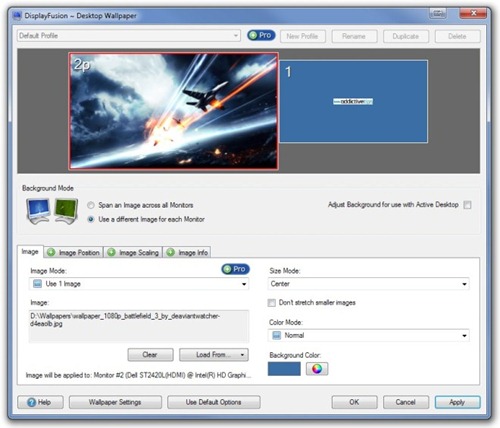
次のような複数のモニターの構成を調整できます。 モニター解像度、リフレッシュレート、色深度 そして オリエンテーション の両方の画面の DisplayFusion Monitorの構成 窓。定義することができます プライマリーモニター モニターの位置を変更するには、モニターを左右にドラッグアンドドロップします。
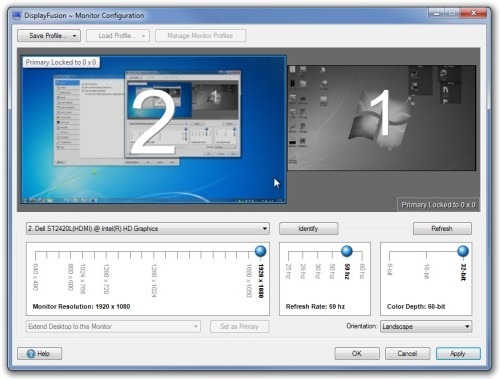
選択する DisplayFusionの設定 Windowsデスクトップの右クリックコンテキストメニューから、次のような設定を変更します。 オプション、ホットキー そして Windowsのスナップ 機能.
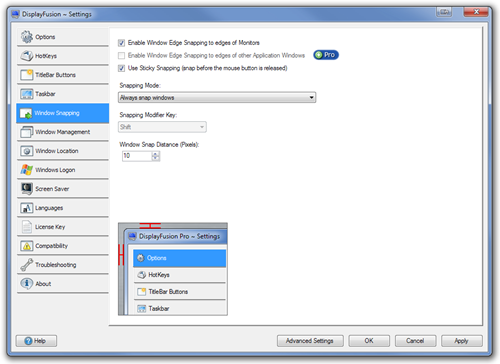
アプリケーションは、すべてのアプリケーションウィンドウの上に便利な小さなボタンをインストールします。これにより、シングルクリックで異なるデスクトップ間でウィンドウを切り替えることができます。
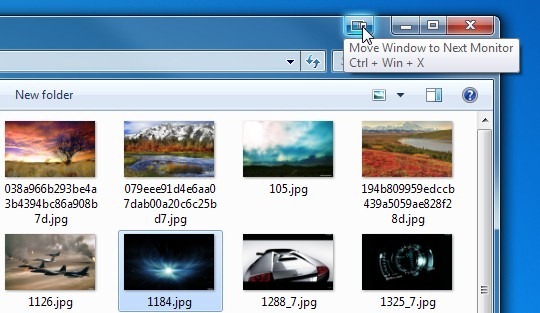
無料と無料の機能の比較DisplayFusionの有料版は、製品ページで入手できます。 DisplayFusionは、すべての32ビットおよび64ビットバージョンのWindows XP、Windows Vista、Windows 7およびWindows 8で動作します。
DisplayFusionをダウンロードする













コメント